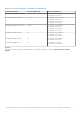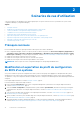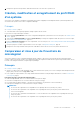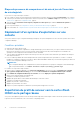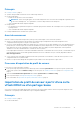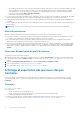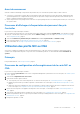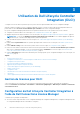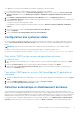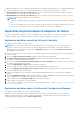Users Guide
Table Of Contents
- Dell Lifecycle Controller Integration version 3.0 pour Microsoft System Center Configuration Manager Guide de l’utilisateur
- Table des matières
- Présentation de Dell Lifecycle Controller Integration (DLCI) pour Microsoft System Center Configuration Manager
- Scénarios de cas d'utilisation
- Prérequis communs
- Modification et exportation du profil de configuration du BIOS d'un système
- Création, modification et enregistrement du profil RAID d'un système
- Comparaison et mise à jour de l'inventaire du micrologiciel
- Déploiement d’un système d’exploitation sur une collecte
- Exportation du profil de serveur vers la carte vFlash iDRAC ou le partage réseau
- Importation du profil du serveur à partir d'une carte vFlash iDRAC ou d'un partage réseau
- Affichage et exportation des journaux Lifecycle Controller
- Utilisation des profils NIC ou CNA
- Utilisation de Dell Lifecycle Controller Integration (DLCI)
- Gestion de licences pour DLCI
- Configuration de Dell Lifecycle Controller Integration à l'aide de Dell Connections License Manager
- Configuration des systèmes cibles
- Détection automatique et établissement de liaison
- Application de pilotes depuis la séquence de tâches
- Création d'un support de séquence de tâches (ISO de démarrage)
- Utilitaire System Viewer
- Configuration Utility
- Lancement de la console du contrôleur d'accès à distance intégré Dell (iDRAC)
- Task Viewer
- Tâches supplémentaires pouvant être effectuées à l'aide de Dell Lifecycle Controller Integration
- Configuration de la sécurité
- Validation d'un certificat client Dell émis en usine sur l'Integrated Dell Remote Access Controller pour la découverte automatique
- Pré-autoriser ladécouverte automatique des systèmes.
- Modification des références d'administration utilisées par Dell Lifecycle Controller Integration pour Configuration Manager
- Utilisation de l'interface utilisateur graphique
- Utilisation d'Array Builder (Générateur de matrice)
- Définition de règles à l'aide du Générateur de matrice
- Création d'un profil RAID à l'aide d'Array Builder (générateur de matrice)
- À propos de la création du Générateur de matrice
- Contrôleurs
- Ajout d'un contrôleur
- Modification d'un contrôleur
- Suppression d'un contrôleur
- Conditions de variable
- Ajout d'une nouvelle condition de variable
- Modification d'une condition de variable
- Suppression d'une condition de variable
- Matrices
- Ajout d'une nouvelle matrice
- Modification d'une matrice
- Suppression d'une matrice
- Disques logiques, également appelés disques virtuels
- Ajout d'un nouveau lecteur logique
- Modification d'un lecteur logique
- Suppression d'un lecteur logique
- Disques (disques de la matrice)
- Ajout d'un nouveau disque
- Changement de disque
- Suppression d'un disque
- Importation d'un profil
- Utilisation de Configuration Utility
- Création d'un support de démarrage Lifecycle Controller
- Configuration du matériel et déploiement du système d'exploitation
- Déploiement de systèmes d'exploitation
- Configuration du matériel et workflow de déploiement du système d’exploitation
- Mise à jour du micrologiciel au cours du déploiement du système d'exploitation
- Configuration du matériel au cours du déploiement du système d'exploitation
- Configuration de RAID
- Application d'un profil NIC ou CNA à une collection
- Application d'un profil integrated Dell Remote Access Controller à une collection
- Comparer et mettre à jour l'inventaire du micrologiciel pour les systèmes d'une collection
- Affichage de l'inventaire du matériel
- Vérification de la communication avec Lifecycle Controller
- Modification des identifiants sur les Lifecycle Controller
- Affichage et exportation des journaux Lifecycle Controller d'une collection
- Restauration de la plateforme pour une collection
- Comparaison des profils NIC ou CNA par rapport aux systèmes d'une collection
- Utilisation de l'utilitaire Importer un serveur
- Utilisation de l'utilitaire System Viewer
- Visualisation et modification de la configuration BIOS
- Visualisation et configuration RAID
- Configuration des profils iDRAC pour un système
- Configuration des NIC et CNA d'un système
- Comparaison et mise à jour de l'inventaire du micrologiciel
- Comparaison du profil de configuration matérielle
- Affichage des journaux Lifecycle Controller
- Afficher l'inventaire du matériel pour le système.
- Restauration de plateforme d'un système
- Dépannage
- Configuration des services Web d'approvisionnement Dell sur IIS
- Spécifications relatives à la configuration réseau de la détection automatique Dell
- Mise à niveau ou correction de problèmes
- Dépannage de l'affichage et de l'exportation des journaux Lifecycle Controller
- Problèmes et solutions
- Échec du démarrage des pilotes réseau
- Problème 2
- Problème 3
- Problème 4
- Problème 5
- Problème 6
- Problème 7
- Problème 8 :
- Problème 9
- Problème 10
- Problème 11
- Problème 12
- Problème 13
- Problème 14
- Problème 15
- Échec d'accès au partage CIFS à l'aide du nom d'hôte
- Problème 17
- Problème 18
- Problème 19
- Problème 20
- Problème 22
- Problème 22
- Messages d'état de Dell Connections License Manager
- Le déploiement d'ESXi ou de RHEL sur les systèmes Windows les déplace vers la collection ESXi ou RHEL, mais ne peut pas être supprimé à partir de la collection Windows gérée
- Documentation et ressources connexes
Configuration Manager Version 1610, Configuration Manager 2012 SP2, Configuration Manager 2012 R2 SP1, Configuration Manager 2012
R2, Configuration Manager 2012 SP1 ou Configuration Manager 2012. Cette collection est dotée de deux sous-collections :
● Managed Dell Lifecycle Controller (OS Deployed) (Dell Lifecycle Controller géré [système d'exploitation déployé]) : affiche les
systèmes sur lesquels vous avez déployé le système d'exploitation.
● Managed Dell Lifecycle Controller (OS Unknown) (Dell Lifecycle Controller géré [système d'exploitation inconnu]) : affiche les
systèmes sur lesquels le système d'exploitation n'est pas déployé.
REMARQUE :
○ DLCI pour Configuration Manager ne prend pas en charge la détection automatique des systèmes modulaires avec adressage
flex.
○ Des collections dupliquées peuvent être créées lorsque des opérations de détection automatique et d'importation de serveurs
Dell sont effectuées simultanément. Il est recommandé de supprimer les collections DLCI dupliquées.
Application de pilotes depuis la séquence de tâches
Selon le système d'exploitation à déployer, vous pouvez appliquer des pilotes à partir de Lifecycle Controller ou de l'espace de stockage
Configuration Manager. Utilisez les pilotes de l'espace de stockage Configuration Manager en tant que pilotes de secours.
Application de pilotes à partir de Lifecycle Controller
Pour appliquer les pilotes depuis le Lifecycle Controller :
REMARQUE :
si vous modifiez la séquence de tâches à laquelle les pilotes sont soumis par l'option sélectionnée du Lifecycle
Controller, il se peut que les erreurs de l'étape 7 ne soient pas signalées dans le statut de l'étape, ni dans la boîte de dialogue
Missing Objects (objets manquants). Configurez l'option Apply Drivers (appliquer les pilotes) depuis Dell Lifecycle Controller
avant d'appliquer les modifications.
1. S'il n'existe aucune séquence de tâches, créez-en une ou modifiez la séquence de tâches à laquelle les pilotes sont exposés depuis le
Lifecycle Controller.
2. Sélectionnez Apply Operating System Images (appliquer les images du système d'exploitation).
3. Sous Apply operating system from a captured image (appliquer le système d'exploitation à partir d'une image capturée),
sélectionnez et vérifiez le package d'image et l'image.
4. Décochez la case Use an unattended or sysprep answer file for a custom installation (utiliser un fichier de réponse automatique
ou sysprep pour une installation personnalisée).
5. Sélectionnez Apply Windows Settings (appliquer les paramètres Windows).
6. Saisissez le modèle de licence, la clé du produit, le mot de passe d'administrateur et le fuseau horaire.
7. Sélectionnez Apply Drivers from Dell Lifecycle Controller (appliquer des pilotes à partir de Dell Lifecycle Controller) et choisissez
un système d'exploitation dans la liste déroulante.
8. Saisissez un nom d'utilisateur et un mot de passe avec des identifiants d'administrateur pour accéder à la console Configuration
Manager.
9. Sélectionnez Apply Driver Package (appliquer le package de pilotes). Cliquez sur Browse (parcourir), puis sélectionnez un package
de pilotes depuis la liste correspondante, disponible dans Configuration Manager.
10. Cliquez sur OK pour fermer Task Sequence Editor (éditeur de séquence de tâches).
11. Publiez la séquence de tâches que vous venez de modifier.
12. Créez un support de démarrage Lifecycle Controller. Pour de plus amples informations, consultez Création d'un support de démarrage
Lifecycle Controller , page 32.
Application de pilotes depuis le référentiel Configuration Manager
Pour appliquer des pilotes depuis le référentiel Configuration Manager :
Appliquez les progiciels de pilotes des systèmes d'exploitation sélectionnés dans Configuration Manager. Pour en savoir plus sur
l'application des progiciels de pilotes, consultez le Guide d'utilisation Dell Server Deployment Pack pour Microsoft System Center
Configuration Manager disponible à l'adresse dell.com/support/home.
20
Utilisation de Dell Lifecycle Controller Integration (DLCI)